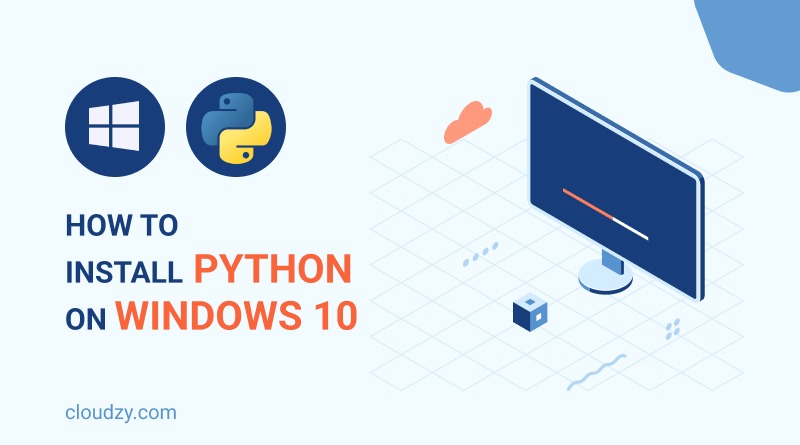
آموزش نصب پایتون روی ویندوز
آموزش نصب پایتون روی ویندوز شامل مراحل زیر است:
دانلود پایتون: ابتدا باید نسخه مناسب پایتون را از وبسایت رسمی پایتون (python.org) دانلود کنید. نسخهای که انتخاب میکنید باید با سیستم عامل ویندوز شما سازگار باشد.
اجرای فایل نصب: پس از دانلود، فایل نصب پایتون (.exe) را اجرا کنید. در هنگام نصب، گزینه “Add Python to PATH” را انتخاب کنید تا پایتون به متغیر محیطی PATH اضافه شود. این کار به شما کمک میکند تا بتوانید از پایتون در خط فرمان (Command Prompt) استفاده کنید.
پیکربندی نصب: در پنجره نصب، میتوانید گزینههای مختلفی مانند انتخاب محل نصب و نصب پیشرفتهتر را بررسی و تنظیم کنید. سپس روی “Install Now” کلیک کنید تا نصب آغاز شود.
تأیید نصب: پس از اتمام نصب، میتوانید با باز کردن Command Prompt و تایپ دستور python –version یا python -V از صحت نصب پایتون مطمئن شوید. این دستور باید نسخه نصب شده پایتون را نمایش دهد.
مجتمع فنی تهران دورههای تخصصی آموزش پایتون را برگزار میکند که شامل مباحث پایه و پیشرفته برنامهنویسی با پایتون است. این دورهها با مدرک معتبر و دو زبانه (فارسی و انگلیسی) ارائه میشوند، که میتواند به شما در بازار کار کمک کرده و در رزومهتان ارزش افزوده ایجاد کند.
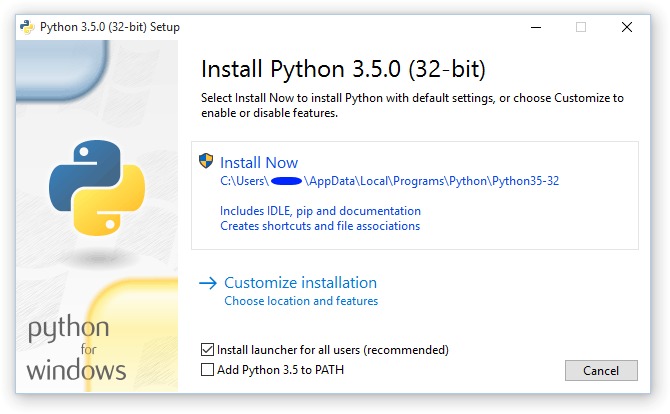
مراحل نصب پایتون روی ویندوز:
- دانلود پایتون:
برای نصب پایتون، ابتدا باید فایل نصب این برنامه را از سایت رسمی پایتون دانلود کنید:
- به وب سایت رسمی پایتون به آدرس python.org بروید.
- در صفحه اصلی، بر روی دکمه “Downloads” کلیک کنید.
- نسخه پیشنهادی برای سیستم عامل ویندوز به شما نمایش داده می شود. بر روی لینک دانلود آن کلیک کنید و فایل اجرایی (EXE) را دانلود کنید.
اجرای فایل نصب:
پس از دانلود فایل نصب، آن را باز کنید. در ابتدا صفحه ای با گزینه های مختلف ظاهر خواهد شد:
- تیک گزینه “Add Python to PATH” را حتما فعال کنید. این گزینه تضمین می کند که پایتون در متغیرهای سیستم شما اضافه شده و به راحتی از طریق ترمینال یا CMD قابل اجرا خواهد بود.
- سپس بر روی “Install Now” کلیک کنید تا مراحل نصب آغاز شود.
تنظیمات سفارشی (اختیاری):
در صورتی که بخواهید تنظیمات نصب را به صورت سفارشی تغییر دهید، می توانید از گزینه “Customize installation” استفاده کنید. در این بخش می توانید:
- محل نصب پایتون را تغییر دهید.
- ماژول های اضافی مانند pip (مدیریت پکیج ها) و IDLE (محیط توسعه پایتون) را فعال یا غیرفعال کنید.
- بررسی نصب:
پس از اتمام نصب، برای اطمینان از نصب صحیح پایتون مراحل زیر را دنبال کنید:
- CMD (Command Prompt) را باز کنید.
- دستور زیر را وارد کنید:
این دستور باید نسخه پایتون نصب شده را به شما نمایش دهد. همچنین می توانید از دستور زیر برای بررسی نسخه pip استفاده کنید:
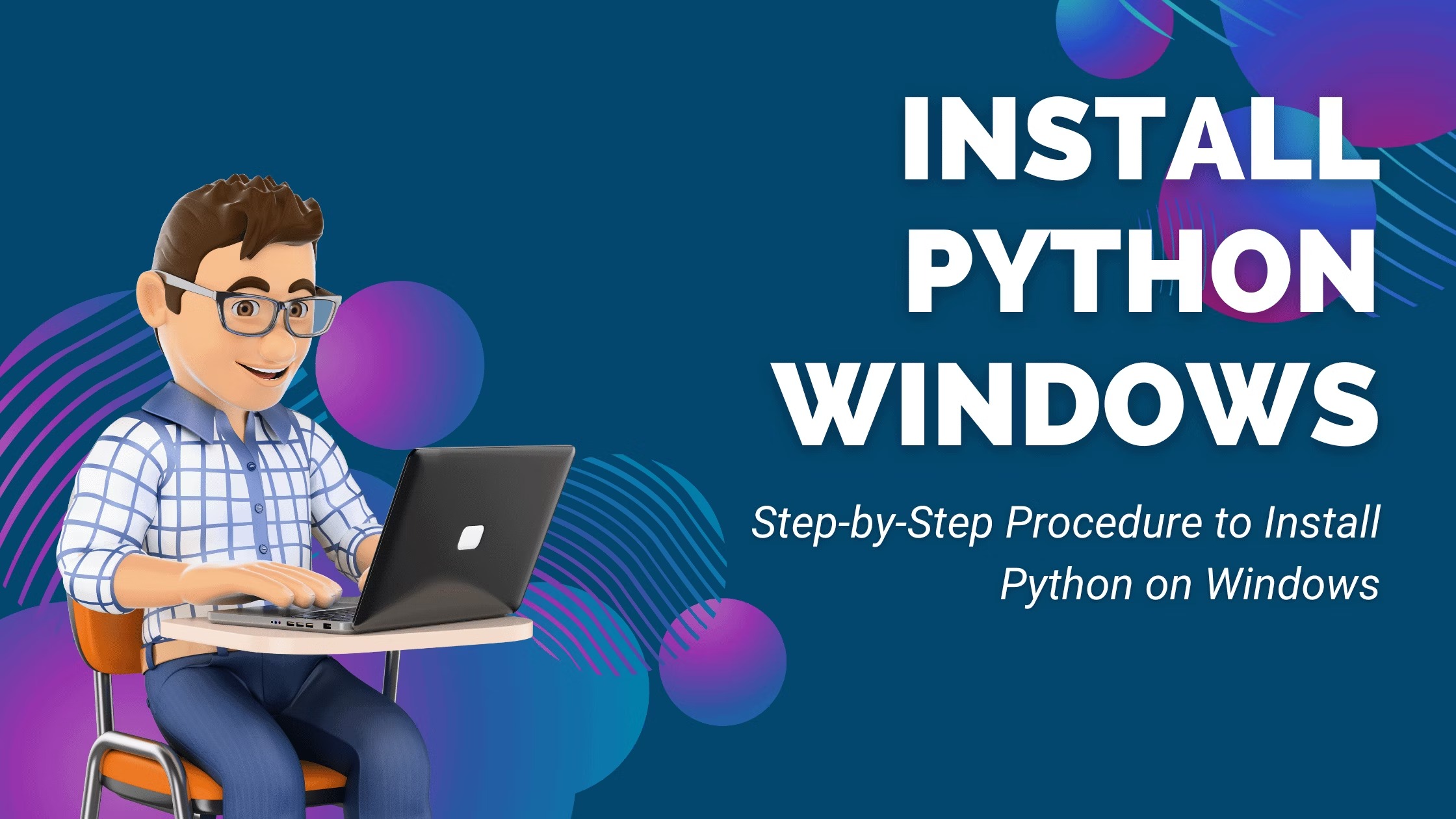
پیکربندی محیط توسعه:
پس از نصب موفق پایتون، شما می توانید محیط توسعه ای مناسب برای کدنویسی انتخاب کنید. پایتون با ابزار IDLE همراه است که برای شروع بسیار ساده و کاربردی است. اما اگر به دنبال محیطی پیشرفته تر هستید، می توانید از ویرایشگرهای زیر استفاده کنید:
- VS Code: ویرایشگر سبک و محبوب که با افزونه های متعدد برای پایتون توسعه یافته است.
- PyCharm: محیطی حرفه ای برای توسعه پایتون با امکانات فراوان برای دیباگ، مدیریت پروژه و…
نصب کتابخانه ها:
پایتون دارای هزاران کتابخانه و ابزار مفید است که می توان آنها را از طریق pip نصب کرد. برای نصب یک کتابخانه از دستور زیر استفاده کنید:
این دستور کتابخانه numpy را که برای محاسبات علمی استفاده می شود نصب می کند.
مدیریت نسخه های مختلف پایتون:
گاهی نیاز است که چندین نسخه از پایتون را بر روی یک سیستم داشته باشید. در این شرایط می توانید از ابزارهایی مانند pyenv یا virtualenv برای مدیریت محیط های مجازی استفاده کنید.
| ابزار | توضیحات |
| pyenv | ابزاری برای مدیریت نسخه های مختلف پایتون روی سیستم، امکان نصب، حذف و جابجایی بین نسخه ها را فراهم می کند. |
| virtualenv | ابزاری برای ایجاد محیط های مجازی جداگانه برای پروژه های مختلف، مناسب برای مدیریت وابستگی ها و جلوگیری از تداخل کتابخانه ها. |
حل مشکلات رایج:
- شناسایی نشدن پایتون در CMD:
- اگر پس از نصب پایتون، دستور python در CMD اجرا نمی شود، بررسی کنید که آیا مسیر نصب پایتون به متغیر PATH اضافه شده است یا خیر. برای این کار:
- به تنظیمات سیستم (System Settings) بروید.
- گزینه Advanced System Settings را انتخاب کنید.
- بر روی Environment Variables کلیک کنید و مطمئن شوید که مسیر نصب پایتون در بخش Path اضافه شده باشد.
- مشکل در نصب pip:
- اگر با مشکل نصب pip مواجه شدید، می توانید به صورت دستی pip را نصب کنید:
- ابتدا فایل get-pip.py را از وب سایت رسمی pip دانلود کنید.
- سپس فایل را اجرا کنید تا pip نصب شود.
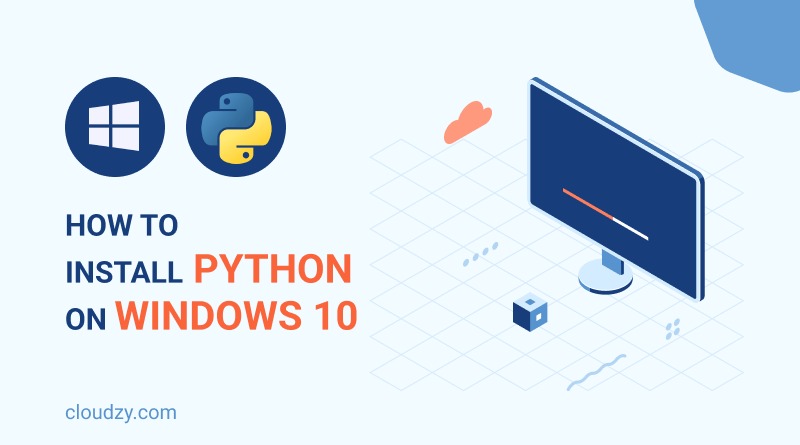
پرسش و پاسخ های متداول:
- آیا می توان چندین نسخه از پایتون را همزمان روی ویندوز نصب کرد؟ بله، با استفاده از ابزارهایی مانند pyenv و virtualenv می توانید چندین نسخه از پایتون را نصب و مدیریت کنید.
- چگونه می توانم محیط توسعه مناسب برای پایتون انتخاب کنم؟ بسته به نیازتان می توانید از ویرایشگرهای مختلفی استفاده کنید. برای کدنویسی ساده، IDLE و برای پروژه های بزرگتر VS Code یا PyCharm گزینه های مناسبی هستند.
- چگونه می توانم کتابخانه های پایتون را نصب و مدیریت کنم؟ کتابخانه ها با استفاده از pip نصب می شوند. شما می توانید از دستور pip install library_name برای نصب و از pip uninstall library_name برای حذف کتابخانه ها استفاده کنید.
نتیجه گیری:
نصب پایتون روی ویندوز یکی از اولین گام ها برای ورود به دنیای برنامه نویسی است. با پیروی از مراحل ذکر شده، شما می توانید به سادگی این زبان محبوب را روی سیستم خود نصب کرده و شروع به یادگیری و توسعه پروژه های خود کنید. پایتون با جامعه بزرگی از توسعه دهندگان و مستندات فراوان، مسیری روشن برای برنامه نویسان تازه کار و حرفه ای فراهم می کند.
آیا شما به دنبال کسب اطلاعات بیشتر در مورد "آموزش نصب پایتون روی ویندوز" هستید؟ با کلیک بر روی تکنولوژی, کسب و کار ایرانی، اگر به دنبال مطالب جالب و آموزنده هستید، ممکن است در این موضوع، مطالب مفید دیگری هم وجود داشته باشد. برای کشف آن ها، به دنبال دسته بندی های مرتبط بگردید. همچنین، ممکن است در این دسته بندی، سریال ها، فیلم ها، کتاب ها و مقالات مفیدی نیز برای شما قرار داشته باشند. بنابراین، همین حالا برای کشف دنیای جذاب و گسترده ی محتواهای مرتبط با "آموزش نصب پایتون روی ویندوز"، کلیک کنید.